SmartArt可以快速把文字形象化显示,实现文字一键高大上。SmartArt转换成形状后,就不能自动设置布局和颜色了,但是具有形状灵活多变的特点,可以对部分形状进行删除或者调整格式等操作,如图5-30所示是SmartArt与文字和形状的关系。图5-28 文字转成SmartArt效果2图5-29 SmartArt转成文字命令图5-30 SmartArt与文字和形状的转换关系......
2023-11-20
SmartArt是从Office 2007开始新增的一项图形功能。工作中经常要把抽象和枯燥的文字,用形象化的方式表达出来,PPT中的SmartArt就是一个很好的工具,而且是一个很神奇的工具,就像图5-1所示的流程图和关系图。
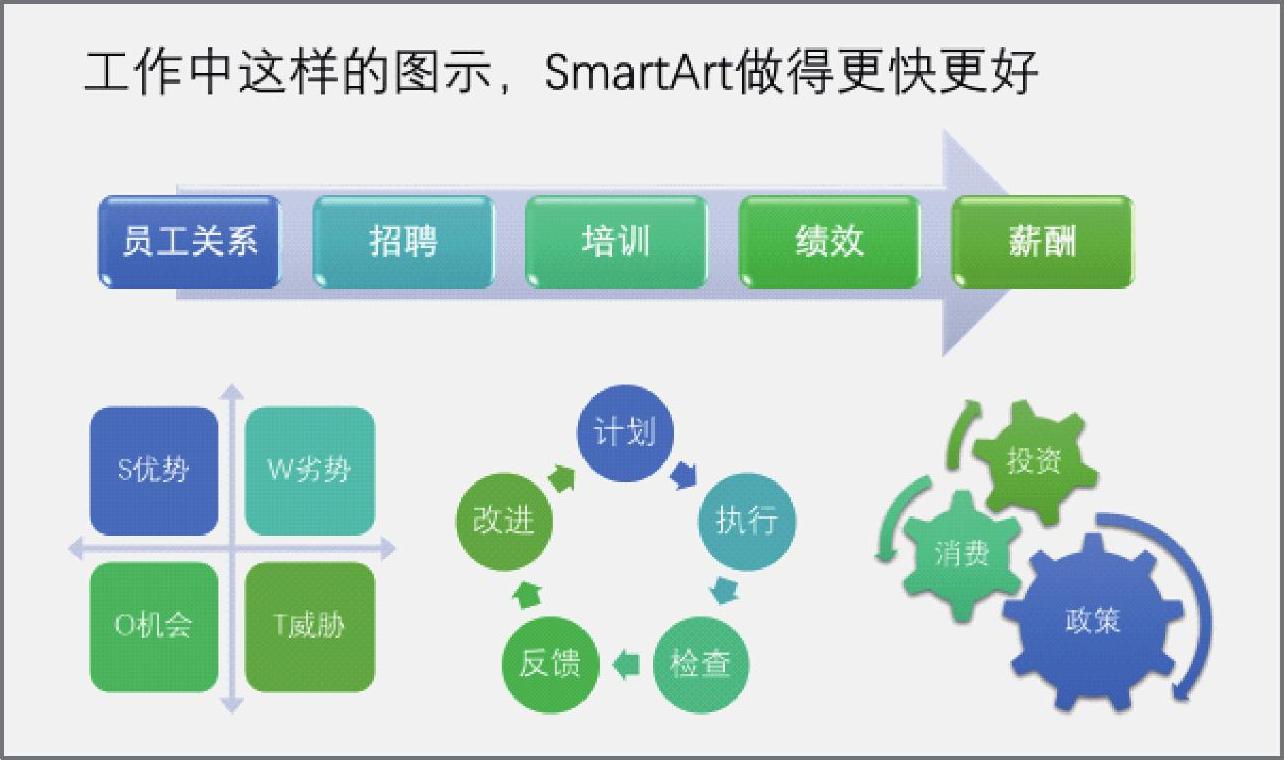
图5-1 SmartArt效果示例
SmartArt还可以和各种图标结合起来,显得更生动形象,如图5-2所示。
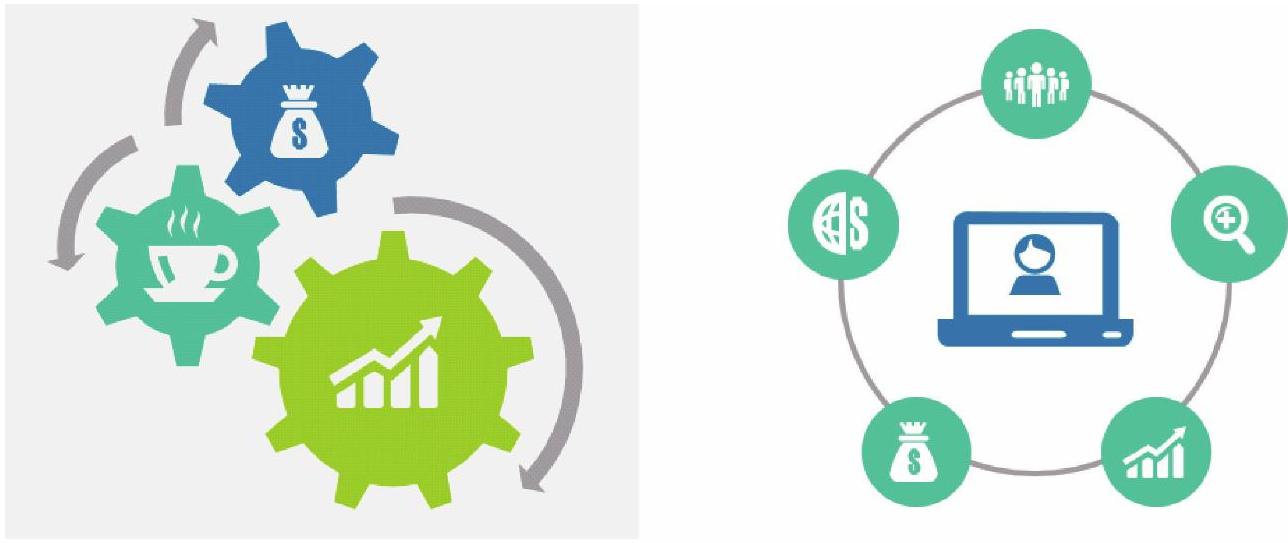
图5-2 SmartArt和图标结合
在PowerPoint 2016中,SmartArt工具的位置在“插入”选项卡里,如图5-3所示。
打开“插入”选择卡后,会出现8种类别的内置样式,可以从中选择适合的表达样式,如图5-4所示。

图5-3 SmartArt的位置
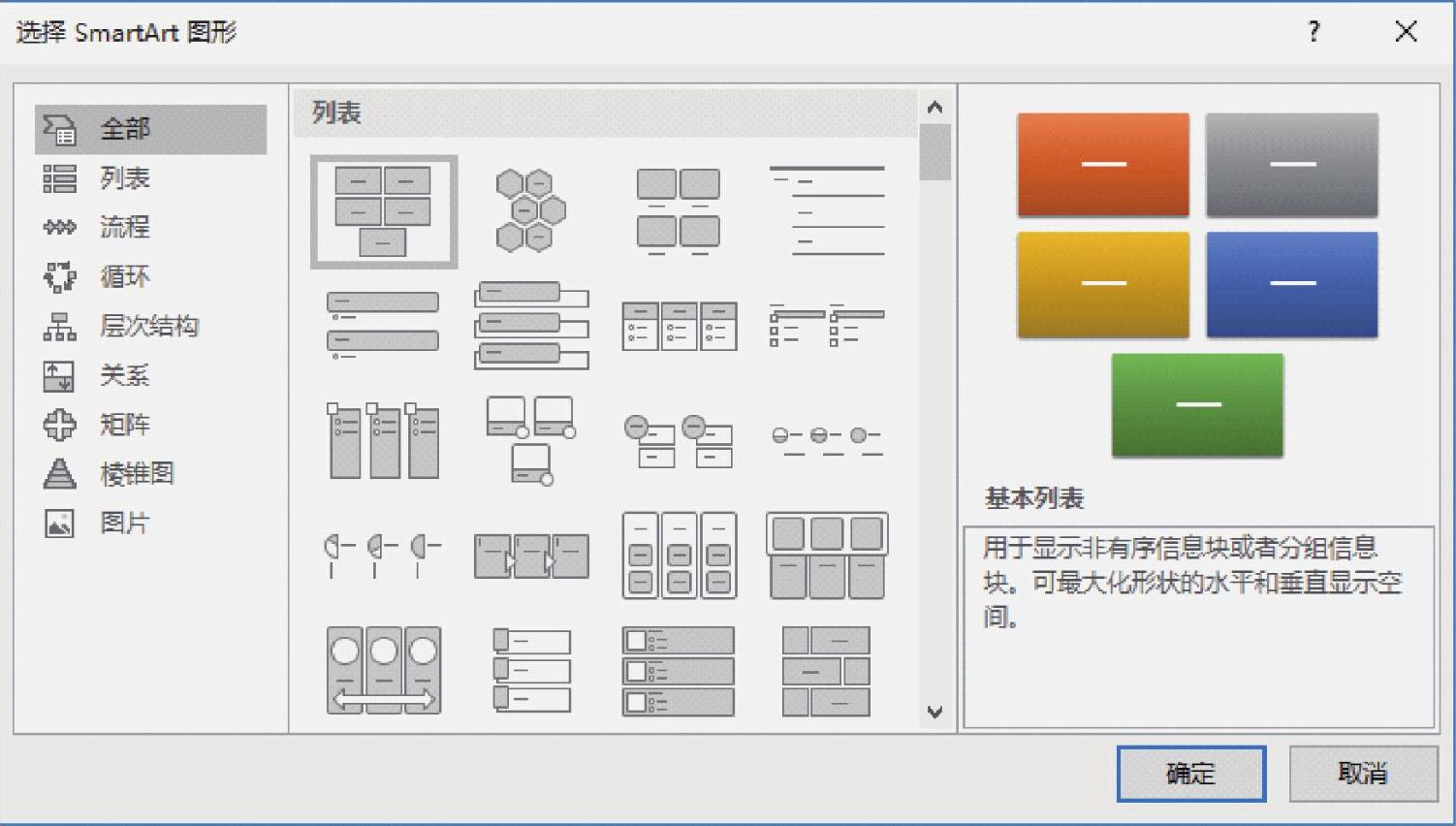
图5-4 SmartArt界面
下面分别介绍。
1.列表型(36种)
用于显示非有序信息或分组信息,主要用于强调信息的重要性。如图5-5所示。

图5-5 SmartArt界面——列表型
2.流程型(44种)
表示阶段、任务或事件的连续序列,主要用于强调顺序过程。如图5-6所示。
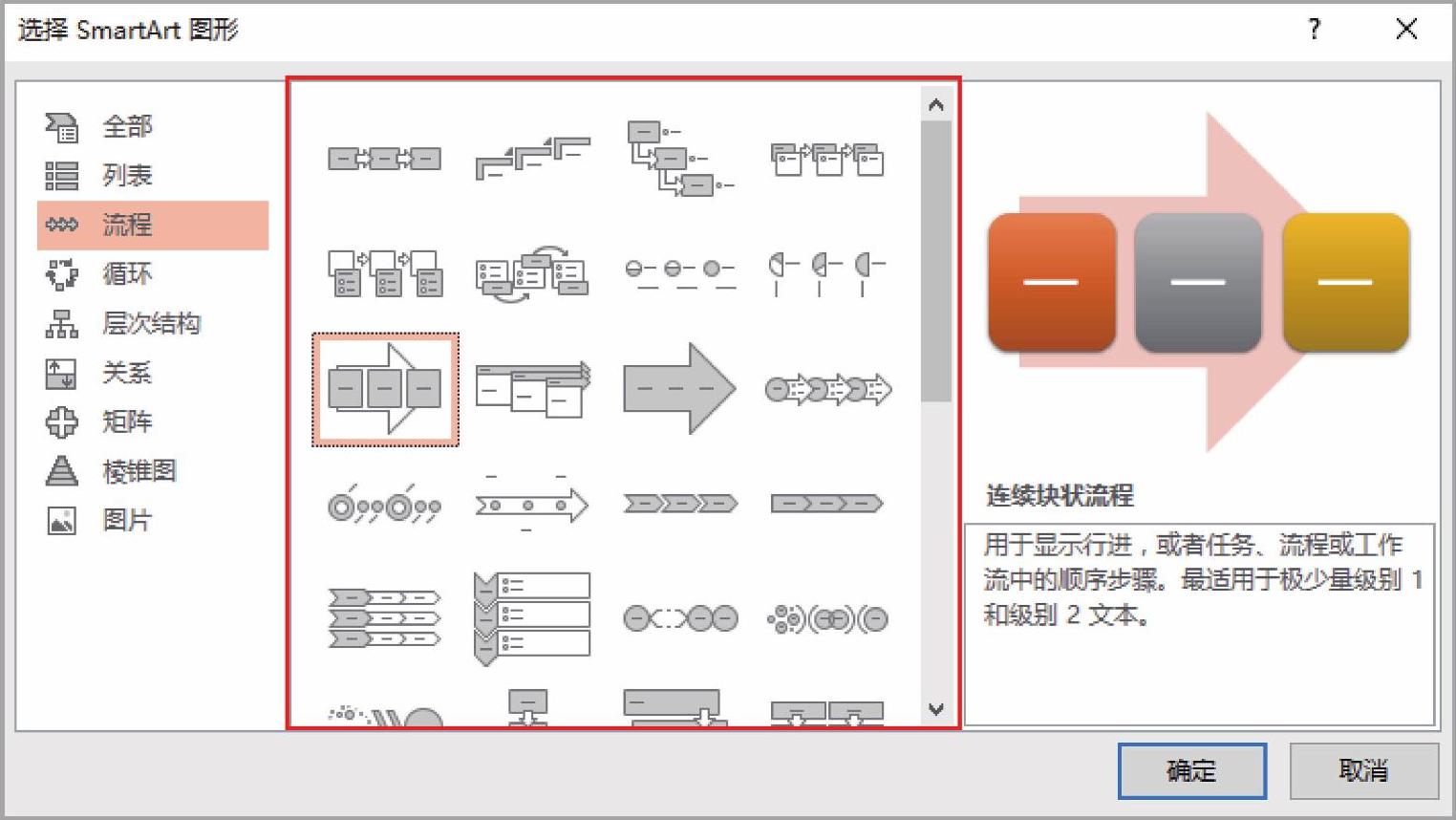
图5-6 SmartArt界面——流程型
3.循环型(16种)
表示阶段、任务或事件的连续序列,主要用于强调顺序过程或与主要事件的关系。如图5-7所示。(www.chuimin.cn)
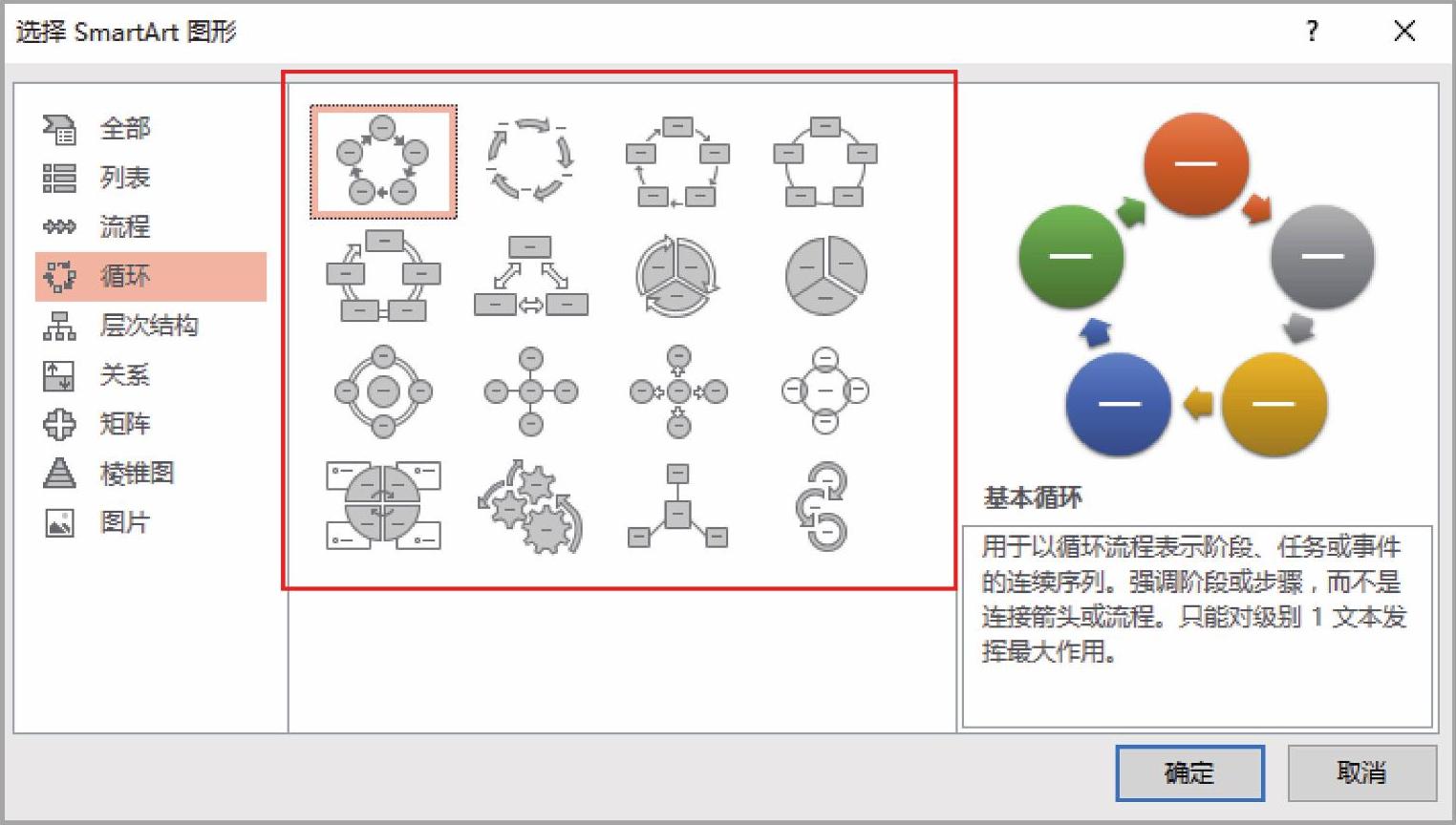
图5-7 SmartArt界面——循环型
4.层次结构型(13种)
用于显示组织中的分层信息或上下级关系,广泛应用于组织结构图。如图5-8所示。
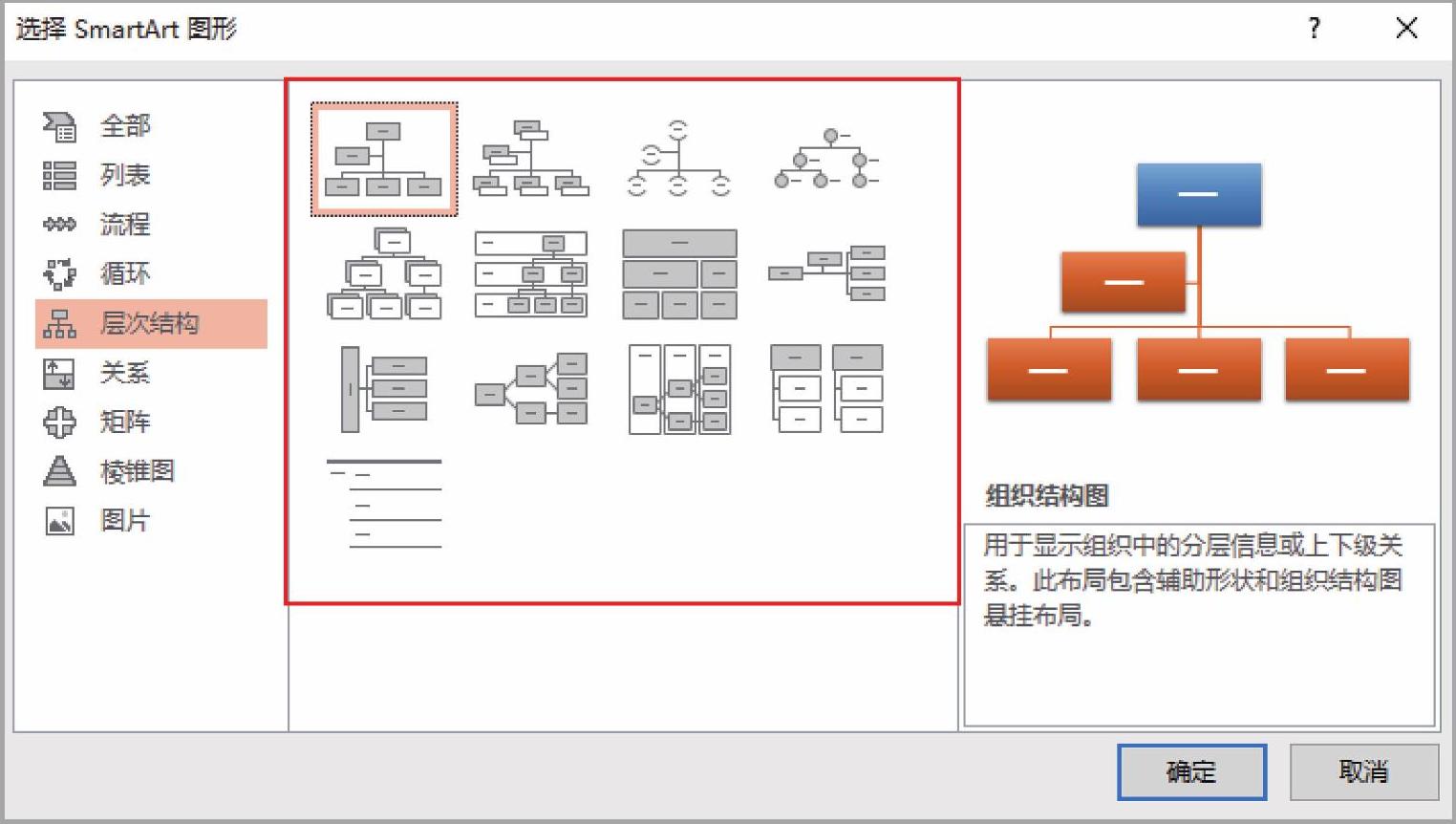
图5-8 SmartArt界面——层次结构型
5.关系型(37种)
用于表示两个或多个项目之间的关系,或者多个信息集合之间的关系,如图5-9所示。
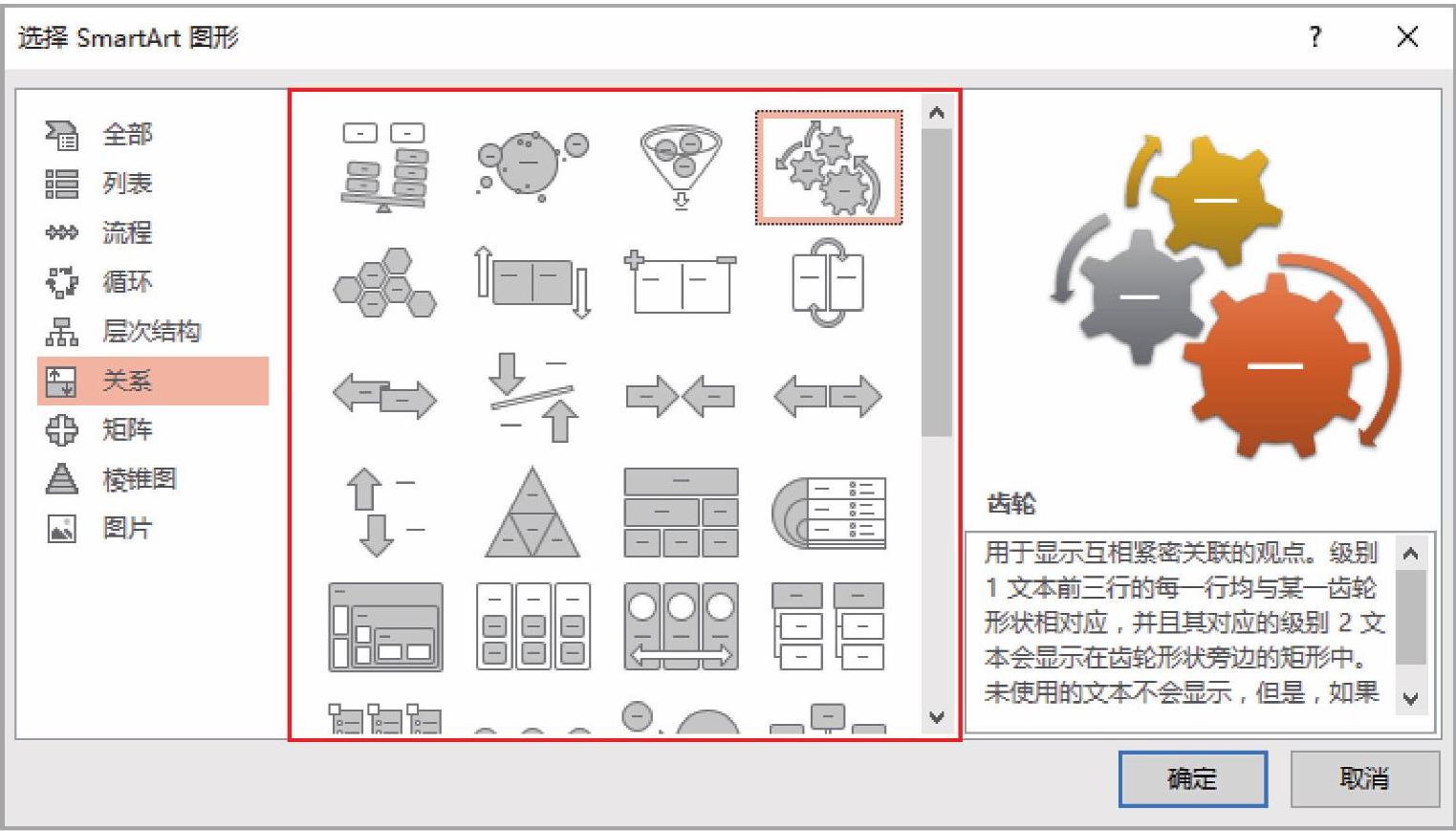
图5-9 SmartArt界面——关系型
6.矩阵型(4种)
用于以象限的方式显示部分与整体的关系,如图5-10所示。

图5-10 SmartArt界面——矩阵型
7.棱锥图型(4种)
用于显示比例关系、互连关系或层次关系,最大的部分置于底部,向上渐窄,如图5-11所示。
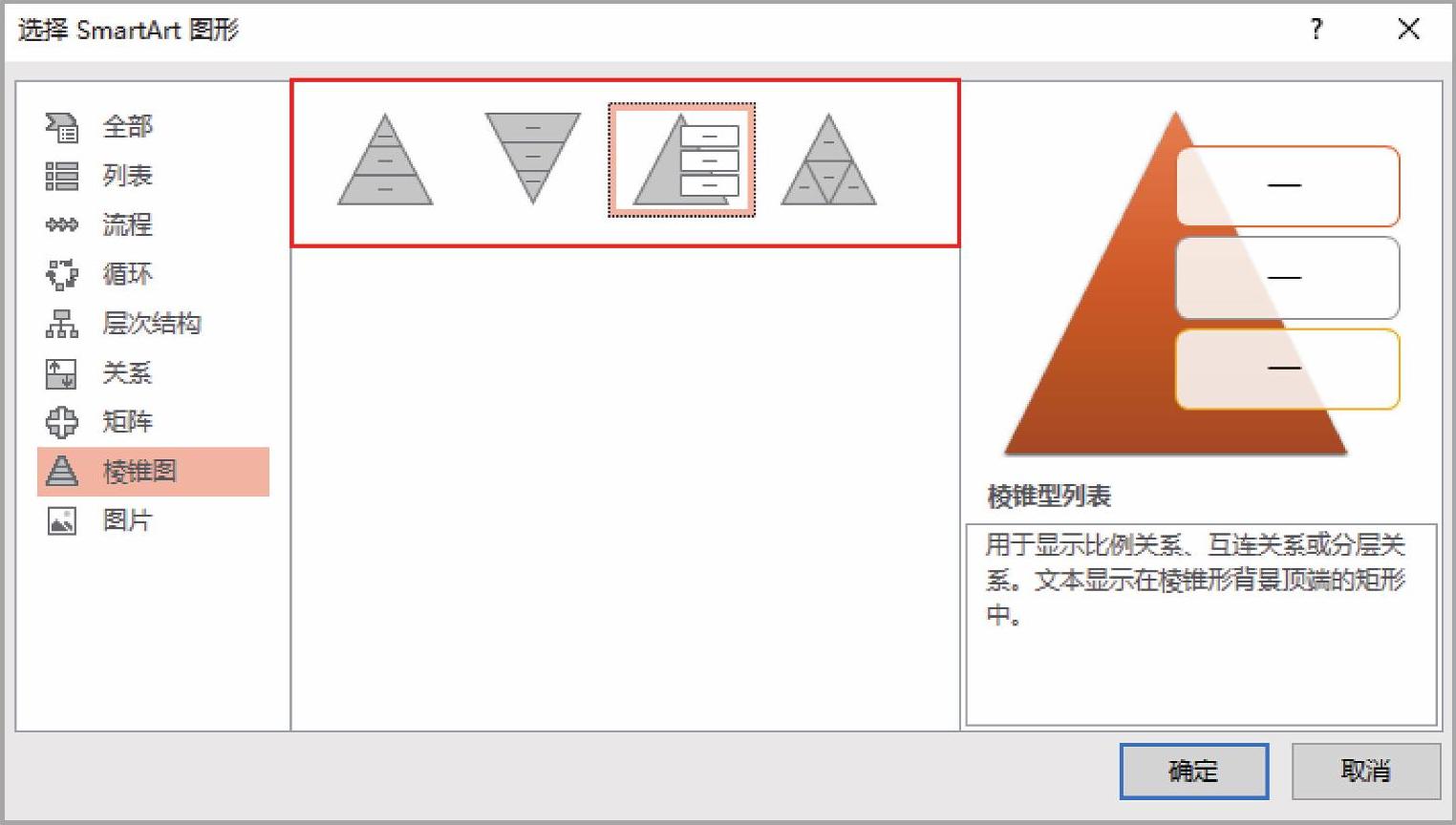
图5-11 SmartArt界面——棱锥图型
8.图片型(31种)
主要应用于包含图片的信息列表,如图5-12所示。
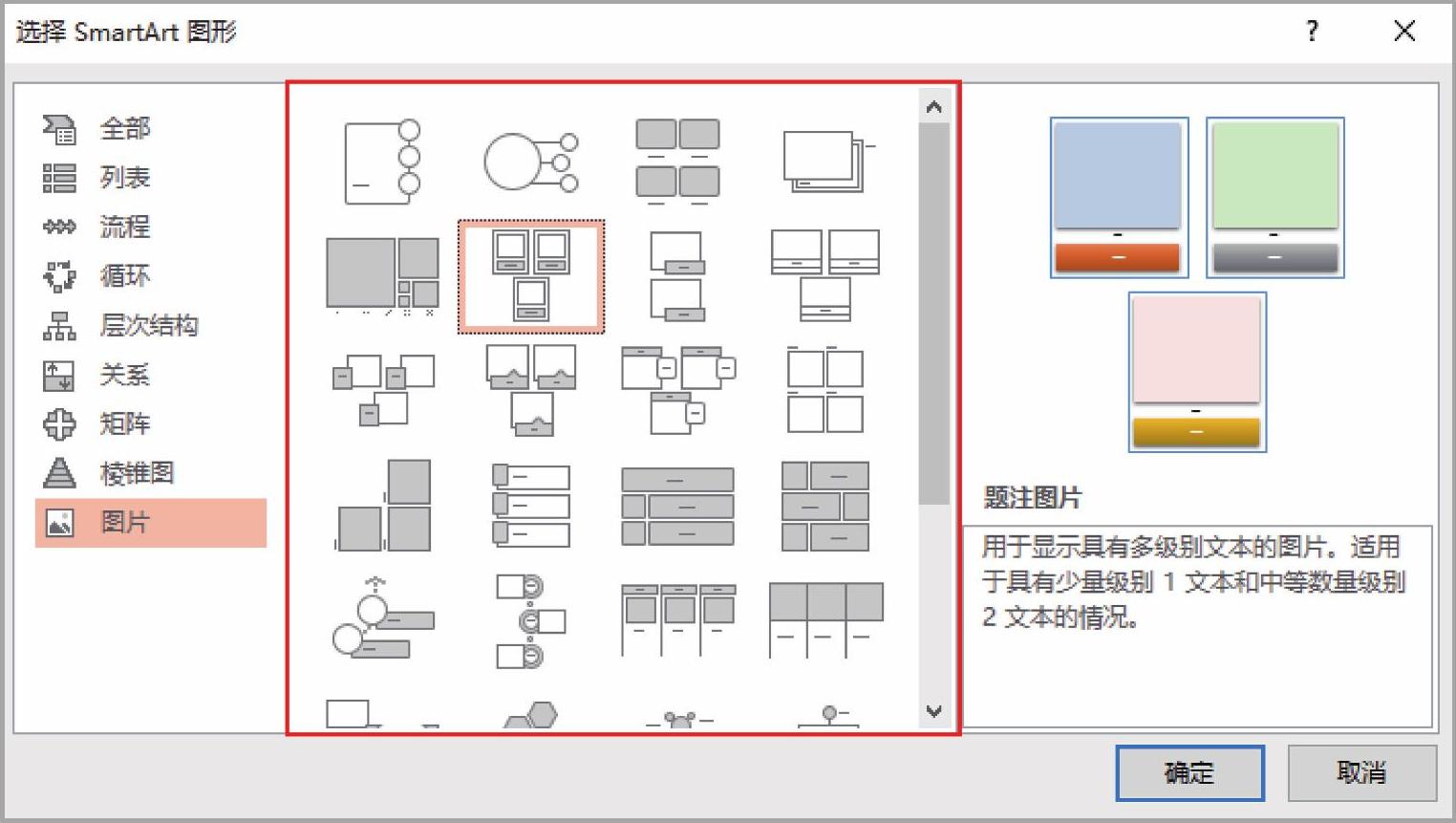
图5-12 SmartArt界面——图片型
有关商务PPT的说服之道的文章

SmartArt可以快速把文字形象化显示,实现文字一键高大上。SmartArt转换成形状后,就不能自动设置布局和颜色了,但是具有形状灵活多变的特点,可以对部分形状进行删除或者调整格式等操作,如图5-30所示是SmartArt与文字和形状的关系。图5-28 文字转成SmartArt效果2图5-29 SmartArt转成文字命令图5-30 SmartArt与文字和形状的转换关系......
2023-11-20

如图4-38所示的PPT的标题是简单短语式。图4-41 PPT标题优化示例在企业培训教学中,笔者总结出了“PPT标题优化三原则”。图4-42 PPT标题优化——汇总法二是提炼法,对PPT页面的内容进行提炼,形成观点,作为标题,如图4-43所示。......
2023-11-20

如图5-13所示为SmartArt的常见设置。图5-15 SmartArt文本窗格与形状对应如果输入的文字显示层次感,就需要对文字做升降级处理。可以通过“SmartArt工具”-“设计”中的“升级”和“降级”按钮来操作,如图5-16所示,升降级效果如图5-17所示。使用快捷键操作时要注意光标应放在文字的前面。图5-18 SmartArt颜色方案更改如图5-19至图5-21所示是3种不同的颜色方案。如果对方案的颜色不满意,可以对文件的主题颜色进行修改,也可以自定义设置填充颜色。......
2023-11-20

在企业中经常要在PPT报告中展示公司的组织结构,常规做法是用形状画出来,添加文字,如图5-37所示。而用SmartArt制作更快速方便,先通过升级和降级调整文本级别,可以快速转换成需要的SmartArt组织结构图。还以图5-37所示的组织结构为例,输入职位列表,通过Tab键调整好级别,转换成SmartArt中的组织结构图,最后调整好配色和立体效果,如图5-38所示。图5-39 SmartArt组织结构布局设置如图5-40至图5-42所示是设置后的效果示例。图5-42 SmartArt组织结构示例3......
2023-11-20

图1-11 向《北大商业评论》学做PPT2.地铁广告最近一段时间在地铁里经常可以见到设计精美的广告,这些广告也可以用手机拍下来作为PPT设计的学习资源。图1-16 向影视海报学做PPT可见,生活中处处有学习的对象,只要善于发现,并加以利用和改造,就能给自己打造一份好的PPT作品。......
2023-11-20

为什么选择咨询公司的PPT来学习?所以咨询公司的PPT制作要求通常要高于其他行业,其PPT模板也通常被其他公司效仿。在这里简要示意有代表性的国际管理咨询公司的PPT报告效果,如图1-19和图1-20所示。图1-19 罗兰贝格PPT报告示意图1-20 波士顿PPT报告示意从以上示意中,可以看出咨询公司PPT报告在标题、图表、形状和版式布局方面的规范应用。......
2023-11-20

从PowerPoint 2010开始,出现了一个工具——节,可以在编辑设计PPT的时候更好地体现“结构化”。在左侧PPT缩略图页面上,单击鼠标右键,选择“新增节”命令,如图3-18所示。可以说,节的管理是大型PPT编辑的福音。注意:节功能在PowerPoint 2003和PowerPoint 2007版本中无法应用。图3-20 节的折叠图3-21 幻灯片浏览视图中显示节图3-22 节的打印设置......
2023-11-20

同样的文字内容,对于要突出的部分用不同的字体、字号表现出来,能达到对比的目的。如图4-13所示是把要突出的数字重新设置字号和颜色与原来的效果进行对比。图4-13 文字突出法示例1在PPT设计中有个著名的流派叫“高桥流”,它使用巨大的文字来进行PPT演示,也能形成一定的视觉冲击,如图4-14所示。图4-15 产品发布会PPT示例从字形上分析,字体分为有衬线和无衬线字体。适合用于各种PPT的正文中,这类字体也是各种商务PPT的首选字体。......
2023-11-20
相关推荐